Hur man skickar textmeddelanden (SMS) istället för iMessage på iPhone
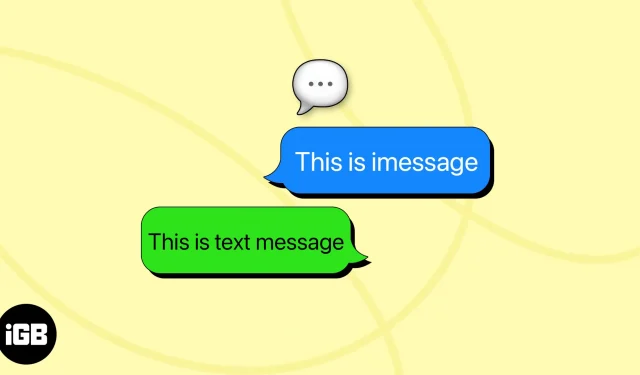
Apples iMessage är det bästa valet för alla iPhone-användare när de sms:ar någon. Det finns dock tillfällen där det blir nödvändigt att skicka iMessage som ett textmeddelande (SMS). I det här inlägget kommer jag att dela hur du skickar textmeddelanden på iPhone istället för iMessage och situationer när du behöver det.
- Hur man skickar textmeddelanden på iPhone istället för iMessage
- När du behöver skicka iMessage som textmeddelande på iPhone
- Vad ska jag göra om iPhone inte skickar SMS?
Hur man skickar textmeddelanden på iPhone istället för iMessage
Innan du dyker in i stegen för att skicka iMessage som ett textmeddelande, se vår detaljerade artikel för att lära dig skillnaden mellan iMessage och SMS .
Det kan finnas situationer när du behöver skicka ett SMS till en iPhone-användare. Vi kommer att diskutera dem senare i inlägget. Låt oss lära oss stegen först. Här kommer jag att dela tre olika metoder för att tvinga skicka textmeddelanden istället för iMessage till en kontakt.
Metod 1: Skicka alla meddelanden som SMS-text
- Öppna Inställningar → Meddelanden .
- Stäng av iMessage .
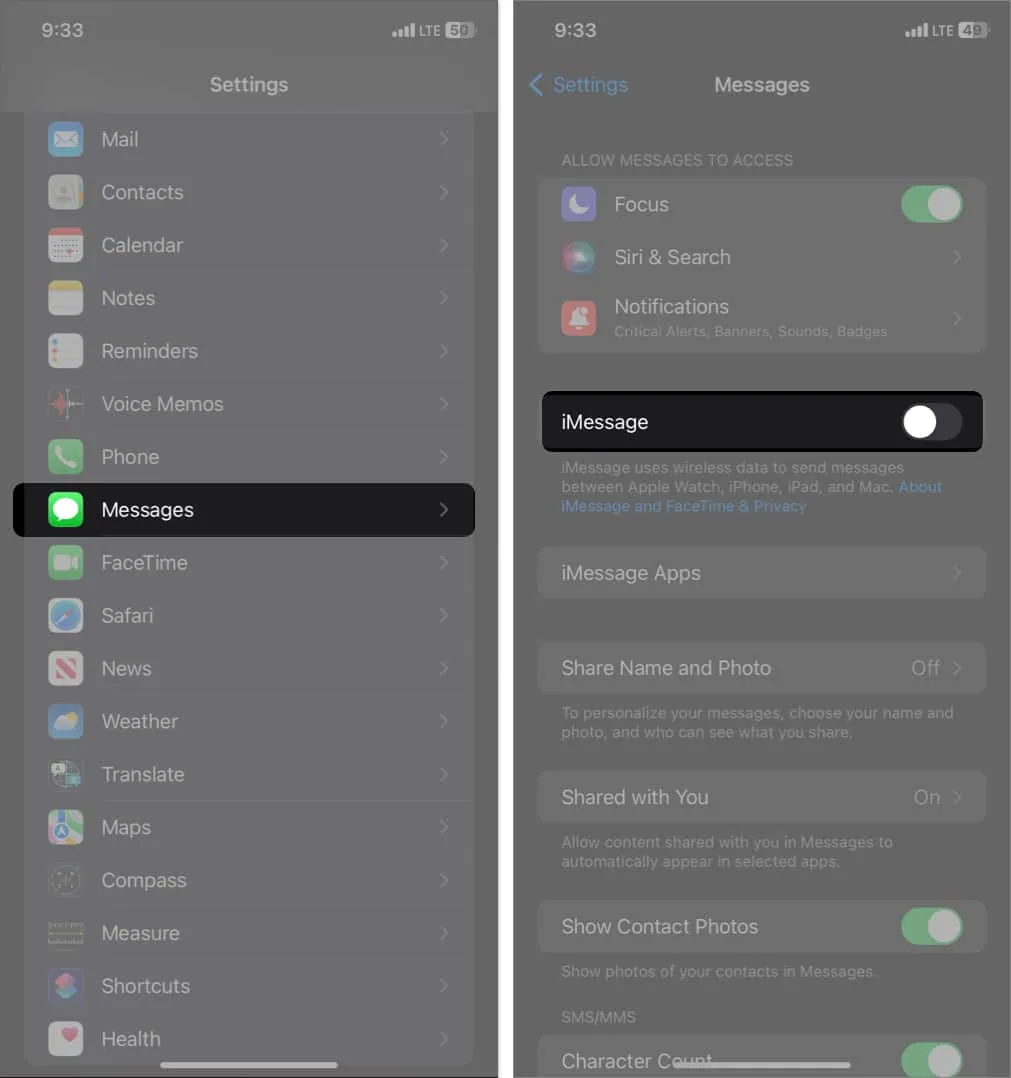
Det kommer att inaktivera iMessage-tjänsten, och nu kommer alla dina meddelanden att tvingas skicka som vanliga textmeddelanden.
Metod 2: Skicka SMS när iMessage inte är tillgängligt
iMessage använder din internetanslutning för att skicka sms. Så ditt meddelande kommer inte att levereras om du har begränsad eller ingen internetanslutning. Det är därför jag har aktiverat följande funktion så att min iPhone automatiskt försöker skicka textmeddelanden som SMS när iMessage inte är tillgängligt.
- Gå till Inställningar → Meddelanden .
- Slå på Skicka som SMS .
Du måste ha iMessage aktiverat.
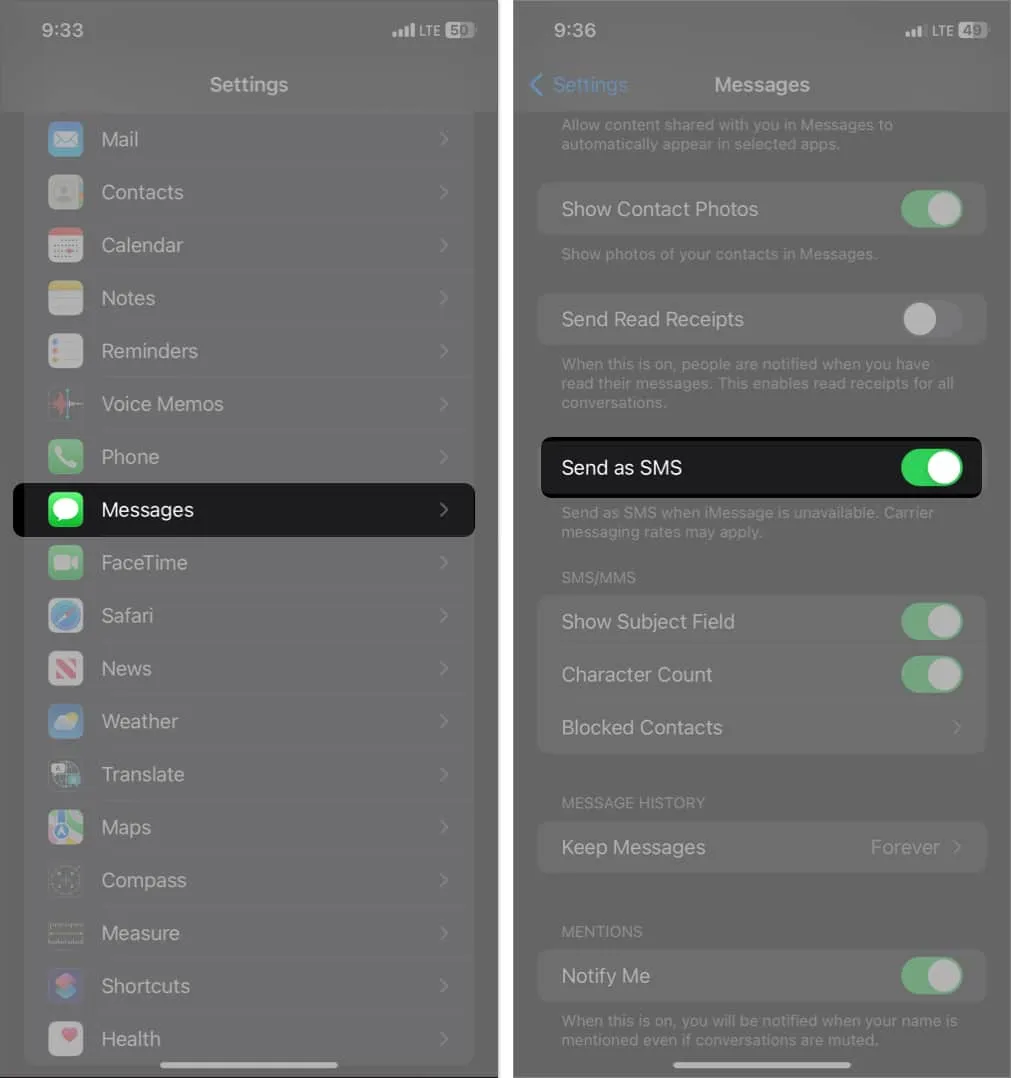
Metod 3: Bonustrick för att skicka text som SMS på iPhone
Vet du att du kan skicka textmeddelanden på iPhone istället för iMessage utan att inaktivera iMessage-tjänster? Skojar inte; följ stegen nedan:
- Öppna en inkorg i Meddelanden -appen.
- Skriv ditt meddelande → Tryck på den blå pilen för att skicka det.
- Tryck omedelbart och håll kvar textbubblan → Välj Skicka som textmeddelande .
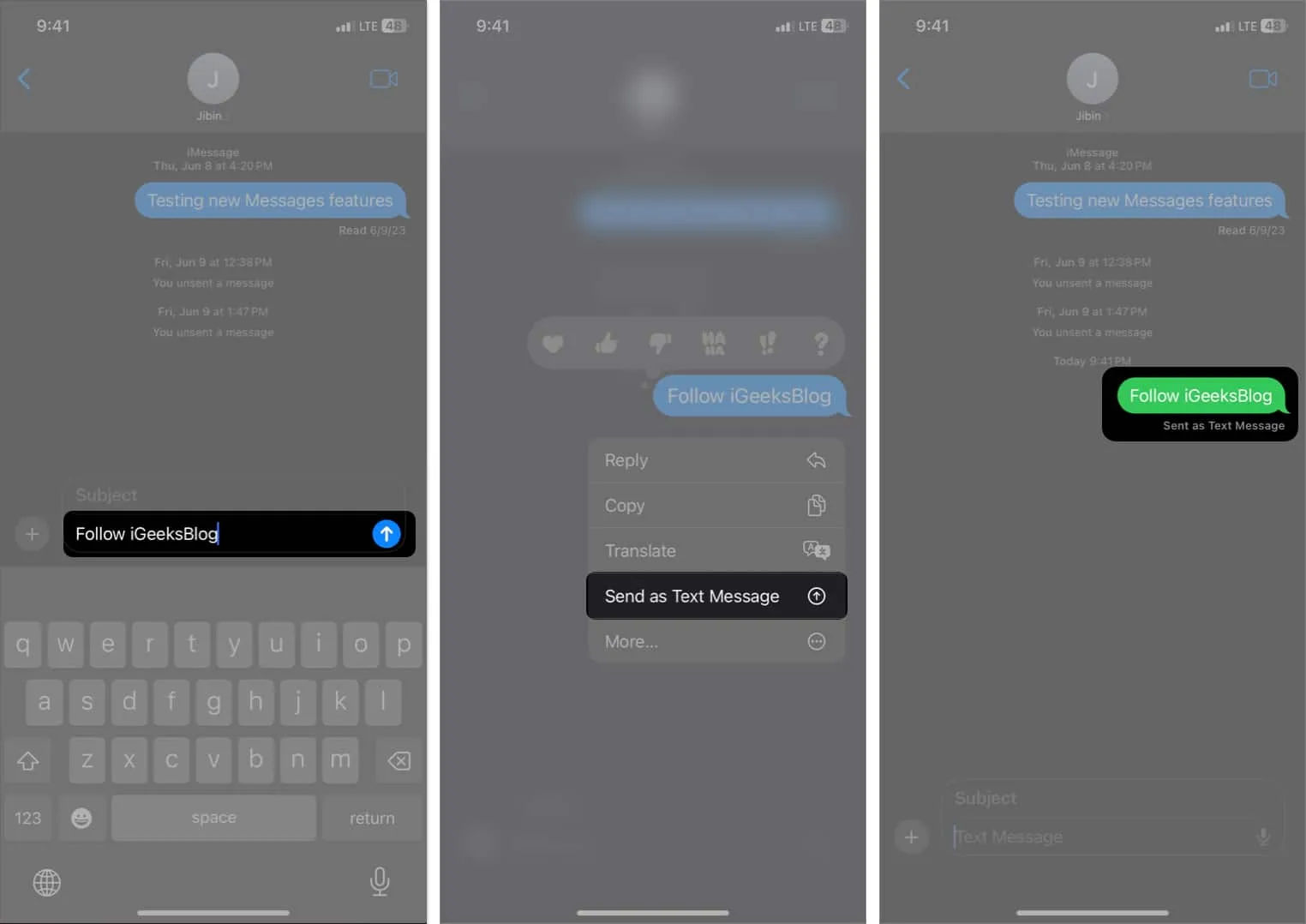
När du behöver skicka iMessage som textmeddelande på iPhone
Medan iMessage erbjuder en rad funktioner och sömlös integration inom Apples ekosystem, finns det specifika situationer där jag föredrar att tvinga skicka SMS-textmeddelanden på en iPhone. Här är några vanliga scenarier:
- Begränsad eller ingen internetanslutning: iMessage förlitar sig på en internetanslutning via Wi-Fi eller mobildata. I områden med dålig nätverkstäckning kan tillgången till internet vara begränsad eller obefintlig. Att skicka ett SMS säkerställer därför att ditt meddelande når mottagaren.
- Icke-Apple-användare: iMessage är en exklusiv meddelandetjänst för Apple-enheter. Om du behöver kommunicera med någon som inte äger en iPhone eller Apple-enhet är det bästa alternativet att skicka ett SMS. SMS är en universell meddelandetjänst som fungerar över alla mobiltelefoner.
- Undvika extra avgifter: Medan iMessage använder en internetanslutning ingår SMS vanligtvis i mobiltelefonabonnemang och medför inga extra avgifter. Om du är orolig för dataanvändning eller vill undvika extra internetavgifter kan det vara kostnadseffektivt att skicka ett sms.
- Säkerställa leverans av meddelanden: När du skickar viktiga meddelanden kan SMS ge en högre chans att levereras. Till skillnad från iMessage, som är beroende av avsändarens och mottagarens aktiva internetanslutning, levereras SMS-meddelanden direkt via mobilnät.
Vad ska jag göra om iPhone inte skickar SMS?
Om du stöter på problem när du skickar SMS, prova följande felsökningssteg:
Vanliga frågor
Hur stänger jag av iMessage för en person?
Tyvärr kan du inte stänga av iMessage för en specifik kontakt. Du kan skicka meddelanden som SMS individuellt genom att trycka på textbubblan och välja Skicka som SMS . Alternativt, om kontakten inaktiverar iMessage för sig själva, kommer de att få SMS-meddelanden.
Byter iMessage automatiskt till SMS?
Om du inte har en aktiv internetanslutning kommer Messages-appen att försöka skicka iMessage som ett standard SMS-textmeddelande. Dessutom, om mottagaren har bytt till Android kommer de bara att ta emot SMS.
Varför fungerar mitt iMessage men inte mina textmeddelanden?
Du måste vara ansluten till ett solidt mobilnät för att skicka ett textmeddelande via SMS. Se till att din iPhone inte är i flygplansläge och att du har ett aktivt mobilabonnemang.
Skicka meddelanden i alla situationer!
Även om iMessage erbjuder en rad praktiska funktioner, finns det omständigheter när det blir nödvändigt att skicka ett vanligt textmeddelande (SMS). Du kan enkelt skicka textmeddelanden på din iPhone genom att förstå skillnaderna mellan iMessage och SMS och använda de ovan nämnda metoderna.
Gillar du att använda iMessage? Låt mig veta i kommentarerna nedan!
Utforska mer…
- Hur man använder Messages-appen på iPhone: Ultimate guide!
- Hur man ändrar iMessage-bubblans färg på iPhone och iPad
- Så här fixar du Messages-appen kraschar och fryser hela tiden på iPhone



Lämna ett svar